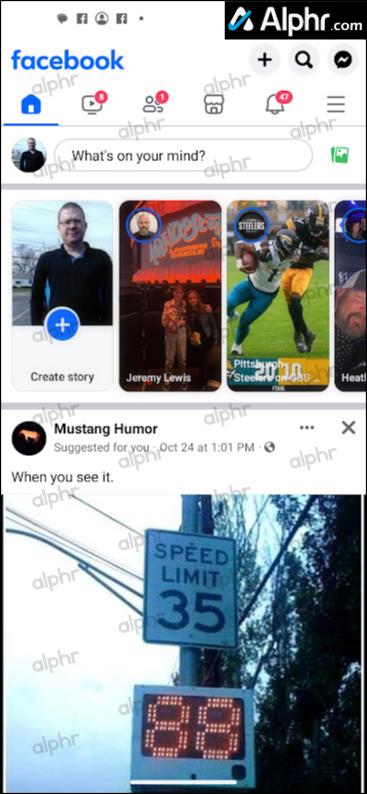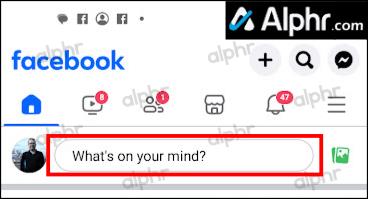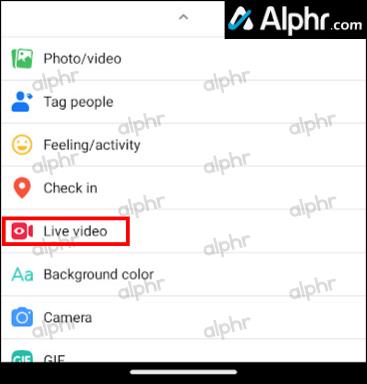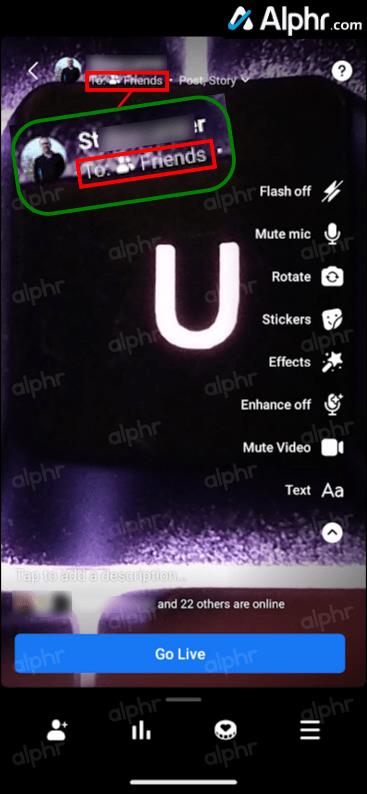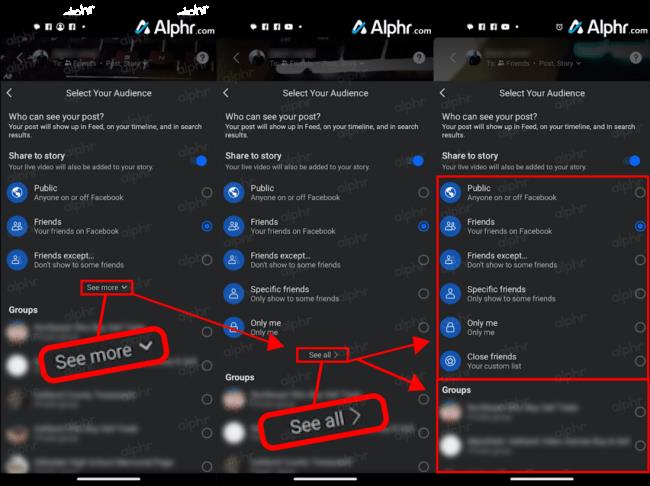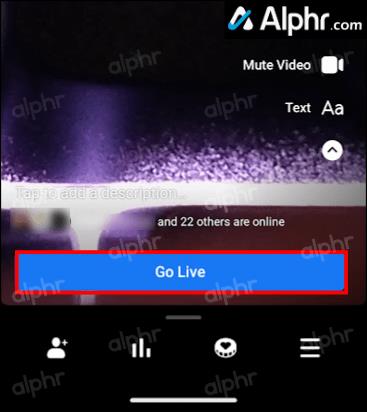Το Facebook Live είναι ένα εξαιρετικό εργαλείο που σας επιτρέπει να μεταδίδετε ζωντανά τα βίντεό σας με λίγη προσπάθεια. Το χρησιμοποιούν όλοι, από μεμονωμένους χρήστες έως σελίδες μεγάλων εταιρειών. Οι άνθρωποι το χρησιμοποιούν για διασκέδαση, μάρκετινγκ και ευαισθητοποίηση.

Μπορείτε όμως να μεταδώσετε το Facebook Live ιδιωτικά σε μια περιορισμένη ομάδα ατόμων; Ορισμένα συμβάντα μπορεί να μην είναι για να τα δει ολόκληρη η κοινότητα του Facebook, αλλά εξακολουθείτε να θέλετε να τα μεταδώσετε σε μια επιλεγμένη ομάδα ατόμων.
Μπορείτε να κάνετε το Facebook Live ιδιωτικά;
Η σύντομη απάντηση εδώ είναι ναι. Όχι μόνο μπορείτε να επιλέξετε να μεταδώσετε τη ζωντανή συνεδρία σας στο Facebook μόνο στους φίλους σας στο Facebook, αλλά μπορείτε ακόμη και να αποκλείσετε ορισμένους από αυτούς τους φίλους από τη μετάδοσή σας. Μπορείτε επίσης να μεταβείτε ζωντανά στο Facebook με τις ομάδες στις οποίες είστε μέλος ή διαχειριστής.
Οπότε ναι, η μετάδοση του Facebook Live σε μια επιλεγμένη ομάδα ανθρώπων είναι μια επιλογή, και μάλιστα επωφελής. Αντί να δημοσιεύσετε κάτι που σχετίζεται με χόμπι με όλους τους φίλους σας, μπορείτε να το κάνετε σε μια ομάδα χόμπι. Με αυτόν τον τρόπο, θα έχετε πολύ περισσότερη έλξη και περισσότερες δεσμεύσεις. Εάν δεν σας ενδιαφέρουν οι αριθμοί, μπορείτε να εστιάσετε στη διασκεδαστική πτυχή αυτής της εμπειρίας.

Πώς να κάνετε το Facebook Live Ιδιωτικά
Υπάρχουν δύο κύριοι τρόποι για να κάνετε το Facebook Live: Χρησιμοποιώντας τη συσκευή ή το πρόγραμμα περιήγησής σας Android/iOS. Το πρώτο είναι πολύ πιο ευέλικτο και ευρέως χρησιμοποιούμενο, ενώ το δεύτερο είναι πολύ πιο οργανωμένο. Και τα δύο λειτουργούν με παρόμοιο τρόπο. Δείτε πώς μπορείτε να ξεκινήσετε τη ζωντανή μετάδοσή σας στο Facebook σε μια επιλεγμένη ομάδα ατόμων.
Κάντε το Facebook Live Session Private χρησιμοποιώντας την εφαρμογή Android/iOS/iPhone
Ουσιαστικά, το Facebook θεωρεί μια Ζωντανή Συνεδρία ως ανάρτηση. Επομένως, η επιλογή Ζωντανά θα πρέπει να βρίσκεται στην ενότητα "Τι έχετε στο μυαλό σας; » στη σελίδα « Αρχική » στην εφαρμογή Facebook. Εάν δεν μπορείτε να το δείτε, πατήστε "Τι έχετε στο μυαλό σας;" Αυτό θα σας δείξει τη λίστα με όλους τους τύπους αναρτήσεων που μπορείτε να χρησιμοποιήσετε στο Facebook. Το " Ζωντανό βίντεο " θα πρέπει να είναι ένα από αυτά. Το μόνο που έχετε να κάνετε είναι να το πατήσετε. Δείτε πώς μπορείτε να ορίσετε το Facebook Live σε ιδιωτικό χρησιμοποιώντας μια συσκευή Android ή iPhone.

- Ανοίξτε την εφαρμογή «Facebook» στην αρχική σελίδα.
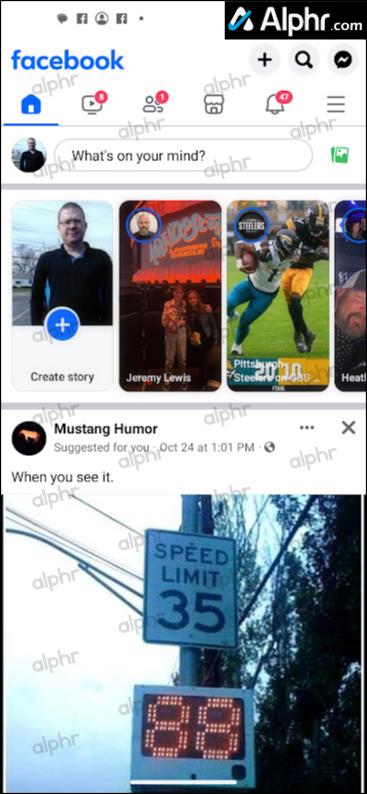
- Πατήστε "Τι έχετε στο μυαλό σας;"
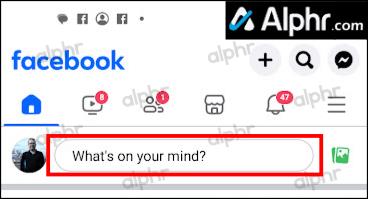
- Επιλέξτε "Ζωντανό βίντεο". ΔΕΝ κάνετε ακόμα ζωντανή εγγραφή, αλλά η μπροστινή κάμερα του τηλεφώνου σας θα πρέπει να ενεργοποιηθεί.
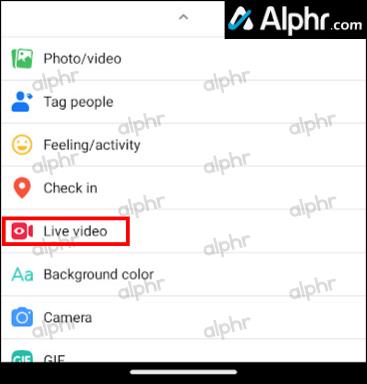
- Πατήστε την ενότητα "Προς: Φίλοι" κάτω από το όνομά σας στο επάνω μέρος για να αλλάξετε τις ρυθμίσεις απορρήτου σας.
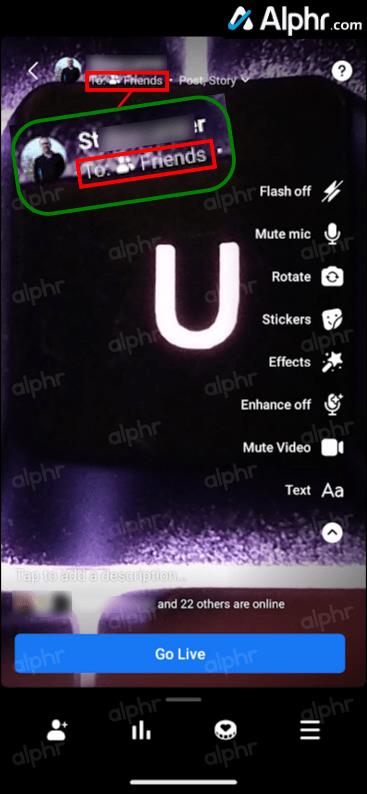
- Επιλέξτε "Δημόσιο", "Φίλοι", "Φίλοι εκτός", "Συγκεκριμένοι φίλοι", "Μόνο εγώ" ή "Στενοί φίλοι" χρησιμοποιώντας τις επιλογές "Δείτε περισσότερα" και "Εμφάνιση όλων" . Μπορείτε επίσης να επιλέξετε από τη λίστα "Ομάδες" στο κάτω μέρος.
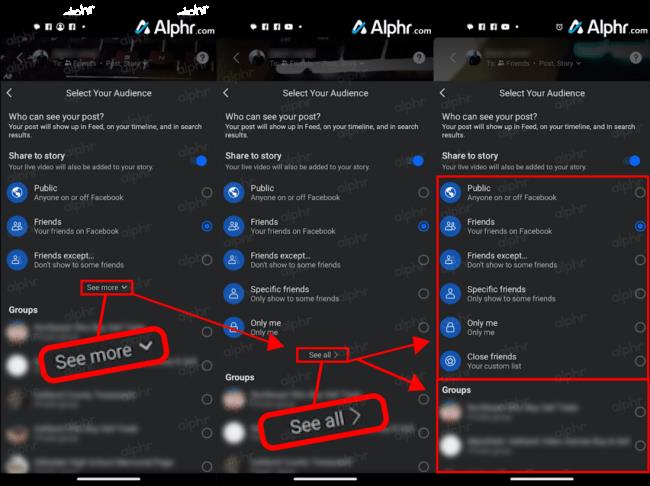
- Επιλέξτε "Go Live" όταν είστε έτοιμοι.
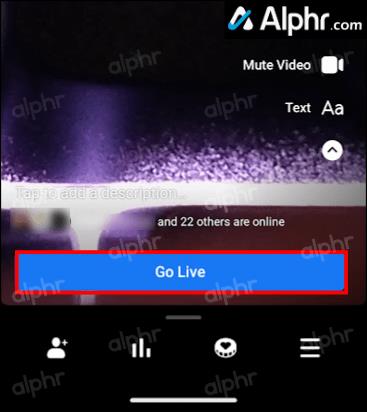
Πρόγραμμα περιήγησης
Η μετάδοση μέσω του προγράμματος περιήγησής σας είναι παρόμοια. Μεταβείτε στο πρόγραμμα περιήγησης που προτιμάτε και μεταβείτε στο Facebook.com. Μόλις συνδεθείτε, θα δείτε "Τι έχετε στο μυαλό σας, [το όνομά σας]; ” στο επάνω μέρος της σελίδας.
Θα δείτε επίσης πολλές επιλογές κάτω από αυτό, όπως Φωτογραφία/Βίντεο , Προσθήκη ετικετών σε φίλους κ.λπ. Κάντε κλικ στο εικονίδιο με τις τρεις κουκκίδες στα αριστερά. Θα πρέπει να εμφανιστεί μια λίστα με άλλες επιλογές. Για να ξεκινήσετε τη ρύθμιση της μετάδοσής σας, κάντε κλικ στο Live Video. Εάν χρησιμοποιείτε φορητό υπολογιστή, οθόνη με κάμερα ή webcam, μπορείτε να δείτε τον εαυτό σας. Και πάλι, μην ανησυχείτε. η μετάδοση δεν ξεκινά μέχρι να αποφασίσετε να τη δημιουργήσετε.
Στο αριστερό μέρος της οθόνης, θα δείτε Κοινή χρήση στο Χρονολόγιο και Δημόσιο . Εδώ, θα μπορείτε να επιλέξετε τις επιλογές απορρήτου μετάδοσης.
Επιλογή του κοινού σας
Είτε χρησιμοποιείτε φορητή συσκευή/tablet είτε υπολογιστή, μπορείτε να επιλέξετε το κοινό σας. Ωστόσο, οι μέθοδοι εγκατάστασης διαφέρουν λίγο από ορισμένες απόψεις.
Μπορείτε να επιλέξετε αν θα εκπέμπετε στο κοινό, σε όλους τους φίλους σας, σε ορισμένους φίλους ή μόνο στον εαυτό σας. Μπορείτε επίσης να επιλέξετε να δημοσιεύετε τις ομάδες στις οποίες είστε μέλος ή διαχειριστής ή στις σελίδες που εκτελείτε.
Μετάδοση σε φίλους
Όταν επιλέγετε ποιοι φίλοι μπορούν να δουν τη μετάδοσή σας στο Facebook Live, τα πράγματα είναι σχεδόν τα ίδια σε γενικές γραμμές. Στο τηλέφωνό σας, αφού πατήσετε « Προς: Φίλοι », σας δίνεται η επιλογή να κάνετε ροή στο κοινό, ολόκληρη τη λίστα φίλων σας, όλους τους φίλους εκτός από αυτούς που επιλέγετε, σε συγκεκριμένους φίλους ή μόνο στον εαυτό σας. Επιλέξτε "Δημόσιο" στα αριστερά της ζωντανής οθόνης του Facebook για να μεταβείτε σε αυτήν τη λίστα.
Μετάδοση σε ομάδα
Ωστόσο, εδώ τα πράγματα αποκλίνουν λίγο, ανάλογα με την πλατφόρμα που χρησιμοποιείτε. Εάν θέλετε να μεταδώσετε ζωντανή ροή σε μια ομάδα στην οποία είστε μέλος ή διαχειριστής στο τηλέφωνό σας, θα χρησιμοποιήσετε την ίδια επιλογή "Προς: Φίλοι" που αναφέρεται παραπάνω. Για να το κάνετε αυτό στο πρόγραμμα περιήγησης, επιλέξτε Κοινή χρήση στο χρονολόγιό σας και κάντε κλικ στην επιλογή Κοινή χρήση σε μια ομάδα . Στην επόμενη οθόνη, χρησιμοποιήστε το αναπτυσσόμενο μενού στην περιοχή Κοινή χρήση σε μια ομάδα για να επιλέξετε την ομάδα.
Μετάδοση στη σελίδα σας
Τώρα, όταν πρόκειται για μετάδοση σε μια σελίδα που διαχειρίζεστε, τα πράγματα εξαρτώνται από την πλατφόρμα που χρησιμοποιείτε. Σε ένα πρόγραμμα περιήγησης, επιλέξτε Κοινή χρήση σε μια σελίδα που διαχειρίζεστε αφού κάνετε κλικ στην επιλογή Κοινή χρήση στο χρονολόγιό σας . Στη συνέχεια, επιλέξτε μία από τις σελίδες που διαχειρίζεστε.
Ωστόσο, δεν υπάρχει επιλογή μετάδοσης σελίδων στο Facebook για κινητά, επειδή δεν μπορείτε να διαχειριστείτε τις σελίδες σας μέσω της εφαρμογής Facebook. Αντίθετα, θα πρέπει να χρησιμοποιήσετε την εφαρμογή Facebook Page. Ευτυχώς, η επιλογή Facebook Live στη σελίδα Facebook λειτουργεί σχεδόν με τον ίδιο τρόπο όπως και με την κανονική εφαρμογή Facebook.
Μετάδοση σε επιλεγμένη ομάδα ατόμων
Η χρήση του Facebook Live είναι απλή. Ενδέχεται να αντιμετωπίσετε μικρές ενοχλήσεις στο τηλέφωνό σας λόγω της έλλειψης επιλογής μετάδοσης στις σελίδες σας. Αν έχετε χρησιμοποιήσει ποτέ τη Σελίδα Facebook ή το Facebook για κινητά, αυτό δεν θα πρέπει να είναι πρόβλημα. Έτσι, ναι, μπορείτε να μεταδώσετε το Facebook Live τόσο ιδιωτικά όσο και σε μια επιλεγμένη ομάδα ατόμων.